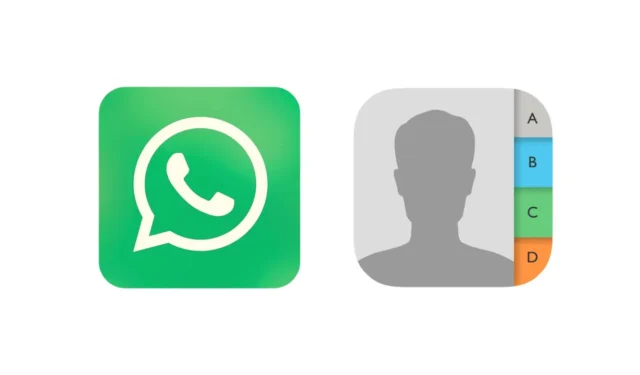
Mens du bruger WhatsApp på Android eller iPhone, kan du lejlighedsvis opleve et par problemer. Et af de mest irriterende problemer er, at WhatsApp ikke viser en bestemt kontakt på trods af, at den er gemt i telefonens kontaktbog.
Dette er et fremtrædende problem på WhatsApp, da det ikke tillader dig at udveksle tekster eller foretage opkald til disse kontakter. Så hvad er årsagen til, at kontakter ikke vises i WhatsApp? Denne guide vil forklare det.
Hvorfor vises kontakter ikke i WhatsApp?
WhatsApp kan af forskellige årsager undlade at vise dig specifikke kontakter. Nedenfor har vi listet et par grunde, der forhindrer WhatsApp i at vise kontakter.
- WhatsApp-appen har ikke kontakttilladelse.
- Kontakten er ikke gemt i din telefonbog
- WhatsApps servere oplever et problem.
- Kontakten er ikke tilgængelig på WhatsApp.
- Du bruger en forældet WhatsApp-app.
Sådan rettes kontakter, der ikke vises på WhatsApp?
Nu hvor du kender alle de mulige årsager til, at kontakter ikke vises på WhatsApp, er det tid til at fejlfinde. Her er de bedste ting, du kan gøre for at løse problemet.
1. Sørg for, at kontaktpersonen er gemt i din telefonbog
Før du prøver avanceret fejlfinding, er den allerførste ting, du skal gøre, at bekræfte, om kontakten faktisk er gemt på din Android-telefonbog.
Hvis kontakten ikke er gemt i din kontaktbog, vises den ikke på WhatsApp. Så åbn Phone by Google-appen på din Android og kontroller, om kontakten er gemt.
Hvis kontakten ikke er gemt, skal du gemme den på din telefon og derefter tjekke WhatsApp.
2. Opdater WhatsApp-kontakter
Hvis du lige har gemt en specifik kontakt, og den ikke vises på WhatsApp-appen, skal du opdatere WhatsApp-kontaktpersonerne. Her er, hvad du skal gøre.

1. Start WhatsApp-appen på din Android-telefon.
2. Når appen åbner, skal du skifte til fanen Chats .
3. På chatskærmen skal du trykke på de tre prikker øverst til højre og vælge Opdater .
Det er det! Opdatering vil hente din seneste kontaktliste. De nyligt gemte kontakter vises nu.
3. Sørg for, at kontakttilladelsen er givet
Hvis du stadig ikke kan finde den kontakt, du har gemt i din telefonbog, skal du sikre dig, at WhatsApp-appen har kontakttilladelsen. Her er, hvad du skal gøre.
1. Tryk længe på WhatsApp-appikonet på din startskærm. I menuen, der vises, skal du vælge App Info .

2. På skærmen App Info skal du vælge Tilladelser .

3. Tryk på Kontakter på skærmen Apptilladelse .

4. Indstil ‘Tillad’ på Kontaktpersoners tilladelser .

Det er det! Når du har givet tilladelsen, skal du genstarte WhatsApp-appen og kontrollere, om kontakten dukker op.
4. Sørg for, at WhatsApp-serverne ikke er nede

Backend-problemer er en anden grund til, at WhatsApp ikke kan hente kontakten fra din telefonbog.
Som andre lignende tjenester kan WhatsApps servere lejlighedsvis gå ned for vedligeholdelsesarbejde. Når serverne er nede, vil du ikke kunne få mest muligt ud af WhatsApp-appen.
Så gå til denne webside og tjek, om WhatsApps servere oplever problemer. Hvis de er nede for alle, skal du vente på, at de bliver genoprettet.
5. Gem kontakter i internationalt format
Dette smarte trick ser ud til at hjælpe mange WhatsApp-brugere. Hvis kontakten, der er gemt i din adressebog, mangler landekoden, skal du tilføje den og derefter hente kontakten på WhatsApp-appen.
Dybest set skal du gemme den kontakt, du vil bruge på WhatsApp, i fuldt internationalt format.
6. Ryd WhatsApp-cachen
Det er meningen, at cachedataene skal akkumuleres over tid. Hvis cachedataene, der er gemt af WhatsApp, er beskadiget, vil du stå over for problemer som manglende kontakt på appen. Du kan udelukke sådanne muligheder ved at rydde WhatsApp Cache-filerne. Her er, hvad du skal gøre.
1. Tryk længe på WhatsApp-appikonet på din startskærm, og vælg App Info .

2. På skærmen App Info skal du vælge Lagerforbrug .

3. På lagerforbrug skal du trykke på Ryd cache .

Det er det! Dette vil rydde al gemt WhatsApp Cache på din Android-telefon.
7. Opdater WhatsApp-appen

Det er muligt, at den version af WhatsApp-appen, der er installeret på din telefon, er forældet og har kompatibilitets- og synkroniseringsproblemer. Da du ikke kender den egentlige årsag, kan du prøve at opdatere WhatsApp-appen.
Desuden er der ingen skade i at holde Android-apps opdateret. For at opdatere WhatsApp-appen skal du åbne Google Play Butik og søge efter WhatsApp.
Åbn derefter den officielle WhatsApp-appliste og tryk på opdateringen. Dette vil installere alle afventende appopdateringer.
8. Geninstaller WhatsApp-appen
Geninstallation bør være din sidste udvej, især hvis du har prøvet alle metoder, der er delt ovenfor, og alle mislykkedes.
Nogle gange er geninstallation den eneste løsning på disse typer problemer på Android. Før du geninstallerer appen, skal du sørge for at oprette en Chat-sikkerhedskopi på WhatsApp-appen.
Du skal blot trykke længe på WhatsApp-appikonet på din startskærm og vælge Afinstaller. Når den er afinstalleret, skal du geninstallere appen fra Google Play Butik.
Brug derefter dit telefonnummer til at logge ind på din WhatsApp-konto og gendanne den chat-backup, du har oprettet før.
Så dette er et par enkle metoder til at rette kontakter, der ikke vises i WhatsApp-appen til Android. Hvis du har brug for mere hjælp til dette emne, så lad os det vide i kommentarerne. Hvis du finder denne vejledning nyttig, så glem ikke at dele den med dine venner.




Skriv et svar